Despre Rectin: O Soluție Naturală pentru Hemoroizi

Rectin este un gel natural conceput pentru a oferi alinare și a ajuta la gestionarea simptomelor neplăcute ale hemoroizilor, atât interni, cât și externi sau combinați.

Command and Conquer Generals este un joc de strategie în timp real foarte popular, este unul dintre cele mai vechi, dar populare jocuri lansate în 2003.
Acest joc este puțin vechi, așa că este probabil să aibă unele probleme cu Windows 10. Există mulți utilizatori Windows 10 care suferă de diferite tipuri de probleme și erori în timp ce joacă Command and Conquer Generals Zero Hour pe sistemul lor Windows 10.
Așadar, astăzi vom discuta problemele și posibilele lor soluții. Dar înainte de a încerca soluția, aruncați o privire la cerințele de sistem. Dacă nu îndepliniți cerințele minime ale jocului, este posibil să vă confruntați cu erorile.
Cerințe de sistem pentru a juca Command and Conquer:
MINIM:
RECOMANDAT :
Probleme comune în comanda și învingerea generalilor:
Acum, ajungând la punctul principal despre cum să remediați erorile discutate mai sus și să jucați fără probleme Command and Conquer Generals pe Windows 10. Pentru a face acest lucru, trebuie să aplicați soluțiile de mai jos una câte una și să verificați problema jocului.
Cum să remediați Command and Conquer: probleme generale în Windows 10
Soluția 1: Încercați să creați un fișier Options.ini nou
Încercați să modificați puțin un fișier de joc. Aplicați pașii de mai jos pentru a face acest lucru:
Pasul 1: Accesați folderul C:\Users\username\Documents\Command and Conquer Generals
Pasul 2: Sub acest folder creați un fișier text nou cu opțiuni de nume și inserați următoarele în el:
AntiAliasing = 1
CampaignDifficulty = 0
DrawScrollAnchor =
FirewallBehavior = 1
FirewallNeedToRefresh = FALSE
FirewallPortAllocationDelta = 0
GameSpyIPAddress = 10.0.0.2
Gamma = 50
IPAddress = 10.0.0.2
IdealStaticGameLOD = Low
LanguageFilter = false
MoveScrollAnchor =
MusicVolume = 0
Resolution = 1024 768
Retaliation = yes
SFX3DVolume = 79
SFXVolume = 71
ScrollFactor = 16
SendDelay = no
StaticGameLOD = High
UseAlternateMouse = no
UseDoubleClickAttackMove = no
VoiceVolume = 70
Pasul 3: Salvați fișierul după ce ați schimbat extensia acestui fișier de la .txt la .ini , dacă nu puteți vedea extensia unui fișier, atunci trebuie să activați extensiile de fișiere pentru un tip cunoscut de fișiere.
Pasul 4: Odată creat noul fișier options.ini, puteți patch jocul la versiunea 1.04 dacă doriți.
Pasul 5: Rulați jocul și vedeți dacă funcționează.
Soluția 2: verificați dacă Windows 10 este actualizat sau nu
Apăsați tasta Windows + I pentru a deschide Setări și apoi accesați secțiunea Actualizare și securitate .
Aici veți obține istoricul complet legat de actualizarea PC-ului.

Faceți clic pe butonul Căutați actualizări pentru a verifica dacă există actualizări disponibile.
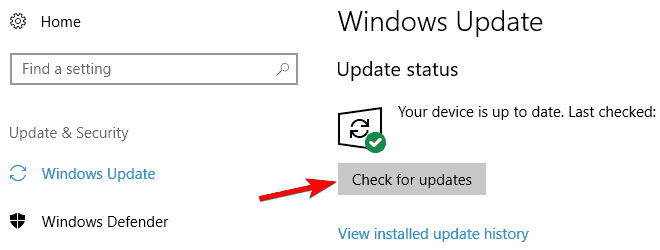
Windows va verifica acum actualizările și, dacă există actualizări disponibile, le va descărca.
Odată ce actualizările sunt descărcate, acestea vor fi instalate automat când reporniți computerul.
După finalizarea procesului de actualizare, verificați problema
Soluția 3: Modificarea registrului
Deschideți editorul de registry. Pentru a face acest lucru, apăsați tasta Windows + R și tastați regedit apoi apăsați tasta Enter.
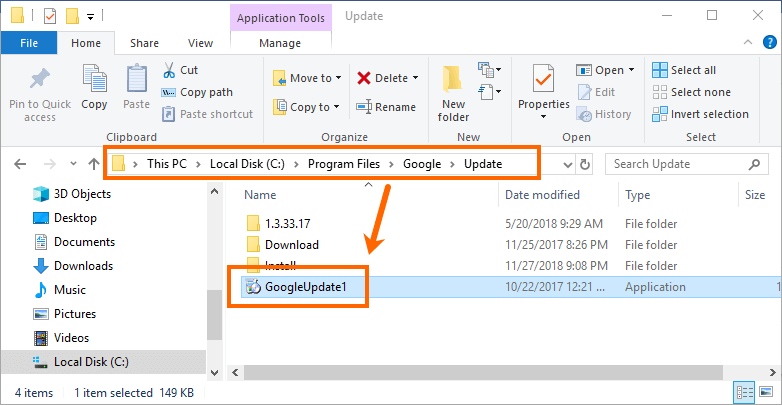
După aceasta, trebuie să navigați la:
HKEY_LOCAL_MACHINE\SYSTEM\CurrentControlSet\Services\secdrv
Din panoul din dreapta, trebuie să găsiți secdrv DWORD și apoi să faceți dublu clic pe el pentru a-i deschide proprietățile.
Acum, trebuie să setați datele valorii la 2 și să faceți clic pe OK pentru a salva toate modificările.
În cele din urmă, ieșiți din Editorul de registry și verificați problema.
Soluția 4: mergeți cu linia de comandă
Deschideți promptul de comandă cu privilegii de administrator apăsând tasta Windows + X , apoi selectați Command Prompt (Admin) .
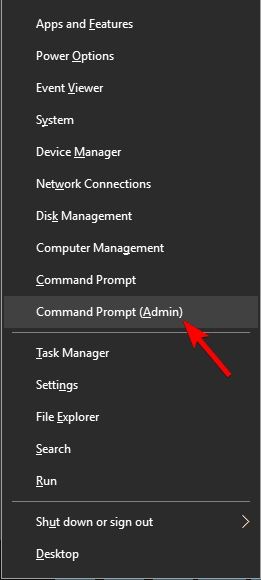
După deschiderea promptului de comandă, trebuie să tastați comanda de mai jos și să apăsați tasta Enter.
sc config secdrv start= auto
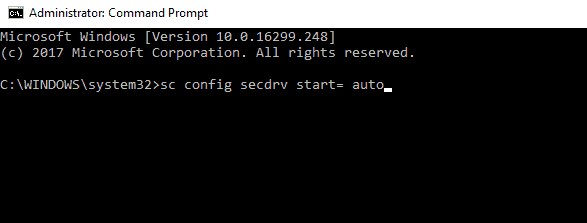
După ce rulați comanda, încercați să rulați Conquer pe computer.
Soluția 5: Încercați să rulați jocul în modul de compatibilitate
Pași pentru a rula modul de compatibilitate:
Mai întâi, trebuie să aflați comanda rapidă Command and Conquer Generals și apoi faceți clic dreapta pe ea, apoi selectați Proprietăți din meniu.
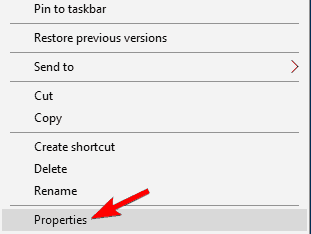
Acum navigați la fila Compatibilitate și marcați-o. Rulați acest program în modul de compatibilitate
Alegeți Windows XP din listă și bifați Executați acest program ca administrator .
Apoi faceți clic pe Aplicare și OK pentru a salva toate modificările.
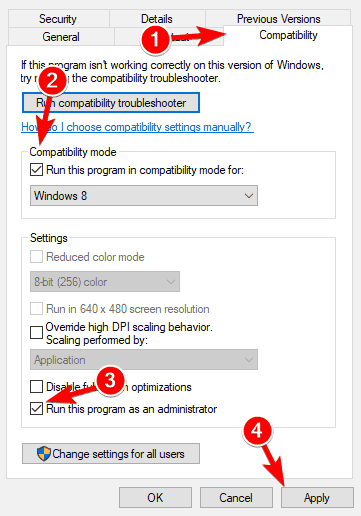
După aceasta, lansați din nou jocul Command and Conquer și verificați dacă problema persistă.
Soluția 6: Copiați fișierele jocului
Navigați la folderul de instalare al jocului și aflați fișierul game.dat . Acum, creați o copie a fișierului în același folder.
După aceasta, ștergeți fișierul original game.dat .
Schimbați numele fișierului game.dat copiat în game.dat .
Din nou, aflați generals.exe și creați o copie a acestui fișier. Ștergeți originalul și setați numele fișierului de copiere la generals.exe .
În sfârșit, încearcă să joci din nou.
Soluția 7: Cumpărați Command and Conquer Ultimate Collection
Dacă aveți Command and Conquer Generals pe un CD, atunci este posibil ca jocul dvs. să nu funcționeze pe Windows 10 din cauza unor probleme de compatibilitate. Pentru a o remedia, singura soluție este să cumpărați Command and Conquer Ultimate Collection sau să cumpărați doar versiunea digitală. Versiunea digitală nu are limitări și probleme precum versiunea CD.
Există o mulțime de jocuri care nu sunt compatibile cu Windows 10, în special jocuri mai vechi. Dar totuși, nicio notificare oficială lansată de dezvoltatorii lor că jocul este compatibil sau nu cu Windows 10 de la Microsoft. Totuși, dacă întregul truc nu reușește să ruleze acest joc, atunci poți rula Command and Conquer Generals pe o mașină virtuală.
Sper că aceste remedieri au ajutat la rezolvarea problemelor Command and Conquer Generals. Dar dacă încă întâmpinați probleme în timp ce jucați, încercați să rulați Game Booster , acest lucru nu numai că va îmbunătăți performanța jocului, ci va îmbunătăți și FPS-ul scăzut.
Optimizează jocul receptiv și pornește performanța computerului tău.
Concluzie
Uneori, eroarea jocului poate apărea din cauza unei erori interne prezente în registry, DLL, fișiere de sistem și altele. Așadar, pentru a scăpa de astfel de situații, puteți utiliza un instrument de reparare a PC -ului proiectat profesional .
Acest instrument vă va scana întregul computer și va remedia automat toate tipurile de erori și probleme și vă puteți juca jocul cu ușurință.
Sper că acest articol v-a ajutat să vă rezolvați problemele de comandă și Conquer Generals.
Rectin este un gel natural conceput pentru a oferi alinare și a ajuta la gestionarea simptomelor neplăcute ale hemoroizilor, atât interni, cât și externi sau combinați.
Luptă cu eroarea Blue Screen of Death (BSOD) în Windows 10. Obțineți remedieri de depanare pentru a rezolva această eroare cu ușurință.
Dacă doriți să creați etichete în aplicația Gmail, acest ghid vă oferă soluția. Aflati cum sa faceti acest lucru atât pe telefon, cât și pe desktop.
Îmbunătățiți-vă documentele cu un chenar de pagină personalizat în Word. Află cum să adăugați și să personalizezi chenarul.
Dacă Xbox-ul dvs. nu se va conecta la Wi-Fi, urmăriți soluțiile furnizate în acest articol pentru a vă conecta Xbox și a continua să jucați.
Dacă PS4 se oprește de la sine, urmați soluțiile noastre eficiente pentru a remedia problema rapid și ușor.
Aflați cele mai bune soluții pentru a remedia eroarea „microfonul este dezactivat de setările sistemului” pe Google Meet, Zoom și Hangouts.
Descoperiți modalitățile simple și eficiente de a scrie fracții în Google Docs folosind caractere speciale și echivalente automate.
Remedierea eroarei Google ReCaptcha „Eroare pentru proprietarul site-ului: tip cheie invalid” prin soluții eficiente și actualizate.
Setările de calibrare a culorilor încorporate în Windows 10 vă ajută să îmbunătățiți acuratețea culorii monitoarelor dvs. Acest ghid detaliat vă arată cum să găsiți și să configurați aceste setări.



![Cum să remediați Xbox nu se conectează la Wi-Fi? [10 soluții rapide] Cum să remediați Xbox nu se conectează la Wi-Fi? [10 soluții rapide]](https://luckytemplates.com/resources1/images2/image-9518-0408150806444.png)
![REPARAT: PS4 se oprește de la sine Problemă aleatorie [Remediere rapidă] REPARAT: PS4 se oprește de la sine Problemă aleatorie [Remediere rapidă]](https://luckytemplates.com/resources1/images2/image-9380-0408150315212.jpg)
![Remediați „Microfonul este dezactivat de setările sistemului Google Meet” [6 trucuri] Remediați „Microfonul este dezactivat de setările sistemului Google Meet” [6 trucuri]](https://luckytemplates.com/resources1/images2/image-4566-0408150945190.png)


